Juhtpaneeli avamine Windows 11-s
Mida teada
- Klõpsake nuppu otsingu ikoon tippige tegumiribale Kontrollpaneelja klõpsake Kontrollpaneel tulemustes.
- Juhtpaneelile pääsete juurde ka vajutades Windowsi võti + R > tüüp CMD > sisenema > tüüp kontroll > sisenema.
- Enamiku juhtpaneeli aplettide funktsionaalsus on Windowsi sätete menüüs dubleeritud. Windowsi ikoon tegumiribal > Hammasrattaikoon.
Selles artiklis selgitatakse, kuidas avada juhtpaneel opsüsteemis Windows 11, sealhulgas juhised juhtpaneelile klaviatuuriga juurdepääsuks.
Kus on Windows 11 juhtpaneel?
Windowsi juhtpaneel on kogumik apletidvõi väikesed programmid, mida kasutatakse Windowsi operatsioonisüsteemi erinevate aspektide konfigureerimiseks. See on olnud kasutusel alates Windows 1.0-st, kuid seda on veidi keerulisem leida kui varem.
Kui teil on probleeme Windows 11 juhtpaneeli leidmisega või mõtlete, kas Windows 11-l on see isegi olemas, on põhjuseks see, et suur osa juhtpaneeli funktsioonidest on viidud uude menüüsse Seaded. Juhtpaneel on endiselt olemas, kuid see pole silmapaistvalt esile tõstetud ja peate sellele juurde pääsema Windows 11 otsingufunktsiooni või
Kuidas avada Windows 11 juhtpaneeli ekraan?
Windows 11 juhtpaneeli ekraani avamiseks on kaks võimalust. Saate kasutada Windows 11 muudetud otsingufunktsioone või käsuviipa.
Windows 11 juhtpaneeli avamiseks otsingufunktsiooni abil tehke järgmist.
-
Klõpsake nuppu Otsi ikoon (suurendusklaas) tegumiribal.
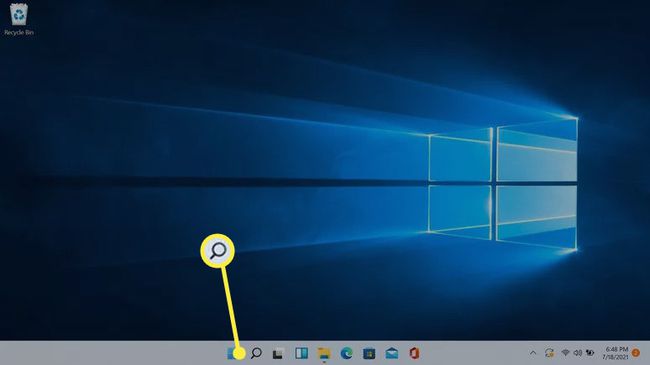
-
Klõpsake nuppu otsinguväljaleja tippige Juhtpaneel.

-
Klõpsake Kontrollpaneel otsingutulemustes.
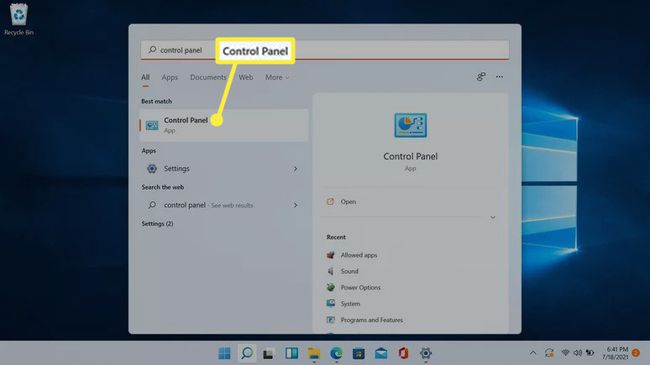
Microsoft soovib, et inimesed hakkaksid seadeid kasutama, seega ilmub selles otsingus ka rakendus Seaded.
-
Avaneb juhtpaneeli ekraan.
Kuidas avada Windows 11 juhtpaneeli klaviatuuriga?
Lisaks otsingufunktsioonile saate juhtpaneeli avada ka klaviatuuriga. See protsess kasutab käsuviiba. Kui olete juba tuttav juhtpaneeli sellisel viisil avamisega Windows 10-s, töötab see siin täpselt samamoodi.
Juhtpaneeli avamiseks Windows 11-s klaviatuuriga toimige järgmiselt.
-
Vajutage Windowsi võti + R kasti Run avamiseks.

-
Tüüp CMD ja vajutage sisestusklahvi.
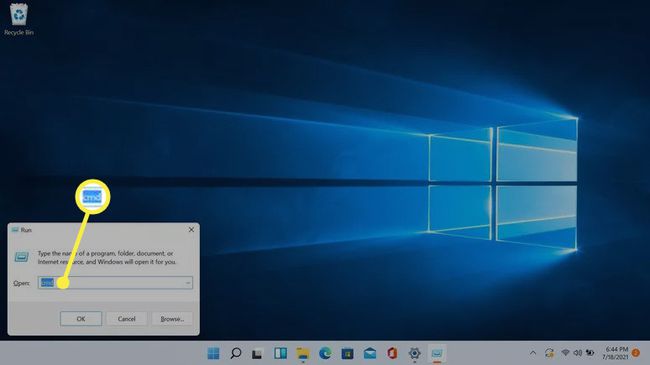
-
Tüüp kontroll ja vajutage sisestusklahvi.

-
Avaneb juhtpaneel.
Samuti saate käsukeskuse kaudu avada üksikuid juhtpaneeli aplette, tippides vastava Juhtpaneeli käsurea käsk.
-
Näiteks tippige kontrolli appwiz.cpl käsureale ja vajutage sisestusklahvi.
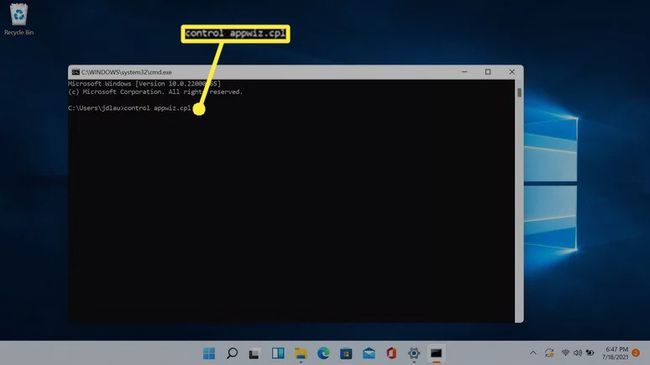
-
Avaneb programmide desinstallimise või muutmise aplett, mis säästab esmalt juhtpaneeli avamise sammu.
Miks on Windows 11-s juhtpaneeli raske leida?
Microsoft tutvustas Windows 8-s menüüd Seaded, kuid nad ei eemaldanud juhtpaneeli. Enamik juhtpaneeli funktsioone on viidud menüüsse Sätted, mis dubleerib juhtpaneeli aplettide funktsioone, mitte ei asenda neid. Funktsioonide üleviimise protsess on olnud aeglane ja juhtpaneel on endiselt Windows 11-s olemas.
Näiteks saate hallata oma Windows 11 programme või rakendusi kahes kohas: jaotise Rakendused ja funktsioonid. Seadete rakendus või programmide ja funktsioonide apleti jaotis Programmi desinstallimine või muutmine, millele pääsete juurde juhtpaneeli kaudu Paneel. Rakenduste ja funktsioonide menüü järgib Windows 11 kujundusstruktuuri, samas kui programmide ja funktsioonide aplett näeb välja sarnaselt operatsioonisüsteemidega Windows 8 ja Windows 10.
Kuigi seaded pole juhtpaneeli täielikult asendanud, soovib Microsoft, et kasutajad läheksid üle seadete kasutamisele. Juhtpaneeli võidakse lõpuks asendada, kuid Windows 11 muudab selle leidmise keeruliseks, selle asemel et seda täielikult asendada.
KKK
-
Kuidas avada seadmehaldur opsüsteemis Windows 11?
Paremklõpsake Windows Start ja valige Seadmehaldus. Saate värskendada Windowsi seadmehaldurist seadme draiverid ja riistvara tõrkeotsing.
-
Kuidas lisada Windows 11 käivitamiseks programme?
Minema Windows Start > Seaded > Rakendused > Käivitamine. Valige rakendused, mida soovite Windows 11 käivitumisel käivitada.
-
Kuidas saan Windows 11-s tagasi klassikalise Start-menüü?
Otsima regedit Windowsi registriredaktori avamiseks, seejärel lisage väärtus Start_ShowClassicMode sees olevale võtmele HKEY_CURRENT_USER. Muutke väärtuse andmed väärtuseks 1ja seejärel taaskäivitage arvuti hankige tagasi klassikaline Windowsi menüü Start.
